Å ha for mange programmer installert i dindatamaskinen kan sikkert bremse den. Du vet kanskje allerede at applikasjoner og tilhørende tjenester som kjører i bakgrunnen, bruker dyrebart systemminne som kan påvirke datamaskinens samlede ytelse. Av samme grunn varsler noen PC-omsorgsapplikasjoner deg om et installert verktøy ikke har blitt brukt på lenge og foreslår enten å avbryte det (hvis det kjører i bakgrunnen) eller avinstallere det fra systemet. En av grunnene til at de fleste strømbrukere er avhengige av programvarevirtualiseringsprogramvare, er at de gir en enkel måte å kjøre applikasjonen i et isolert miljø. Ikke bare reduserer det sjansene for datatyveri og lignende trusler, det hjelper også systemet ditt enkelt å balansere ressursene som deles av aktive applikasjoner. Skje er en nybakt nettapplikasjon somimplementerer dette konseptet ved å bruke nettleseren din. Den kjører applikasjonene i et sandkasselignende arbeidsområde, slik at brukere kan starte programmer i et virtualisert miljø uten å installere dem på datamaskinene. Spoon inneholder forskjellige typer applikasjoner, hver med flere versjoner å velge mellom, inkludert nettlesere, spill, medie-apper, produktivitetsapps, sosiale apper og verktøy.
I stedet for å laste ned og installere appene,den lar deg streame dem fra nettet og kjøre som om de er installert lokalt. Siden det begrenser appene til å bare kjøres i sitt eget sandkassede miljø, trenger du ikke å håndtere forskjellige installasjonsrelaterte feil. Dessuten kan du kjøre Java- og .NET-baserte verktøy uten først å installere forutsetningene. Det lar deg til og med omgå enhver begrensning som er pålagt av systemet, inkludert administrative begrensninger, kompatibilitetsfeil og UAC-varsler. Du kan også kjøre appene direkte på sekundære datamaskiner ved bare å kopiere dem på en ekstern harddisk eller USB-stasjon.
For å bruke nettappen må du opprette en konto. Skriv inn navn, e-postadresse og passord for å registrere deg for tjenesten.

Når du har opprettet kontoen, vil en pluginlastes ned til datamaskinen din. Installer plugin-en for å begynne å bruke tjenesten. Logg deg på nettappen for å få tilgang til hundrevis av tilgjengelige apper. Appene er delt inn i forskjellige kategorier, og hovedsiden viser de beste appene i hver kategori.
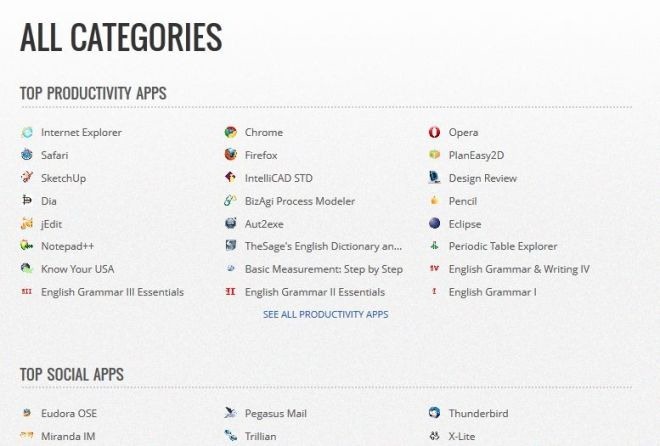
Velg applikasjonen du ønsker å kjøre ivirtualisert arbeidsområde. Den vil vise appbeskrivelsen, tilgjengelige versjoner og relaterte applikasjoner. Hvis du klikker på RUN-knappen, starter bufferen. Når det er gjort vil den automatisk starte den valgte applikasjonen.
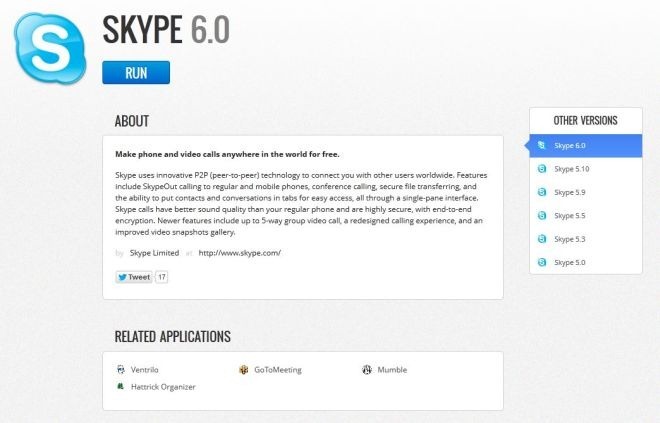
Når du prøver å få tilgang til en app gjennom programmet for første gang, vises Windows Security Alert og ber om tillatelser for programmet til å bruke nettverket. Klikk på Tillat tilgang for å fortsette.
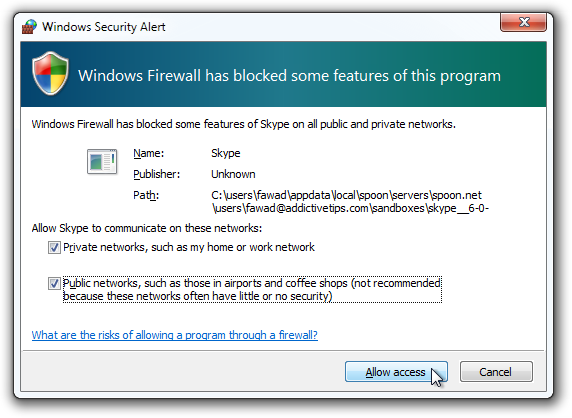
Plugin-en kjøres i systemstatusfeltet og klikkerikonet lar deg søke i databasen for tilgjengelige apper. Du kan til og med sjekke de tilgjengelige versjonene av applikasjonene ved å velge dem. For instane, hvis du søker i Firefox, vil den liste opp alle tilgjengelige versjoner, slik at du kan kjøre den nødvendige versjonen av applikasjonen.
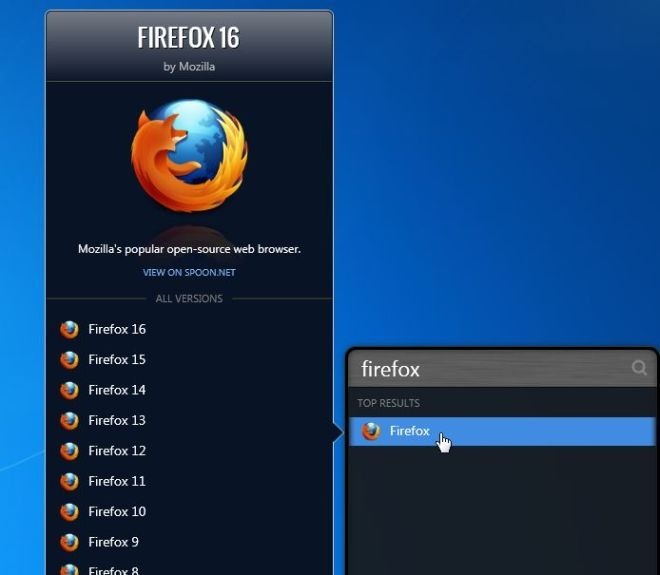
Nett-appen fungerte feilfritt under testingen vår. Tiden det tar å buffere en app avhenger av størrelsen og internetthastigheten. Fra dette tidspunktet fungerer Spoon bare på Windows. Støtte for OS-plattformer er i verk.
Besøk Spoon












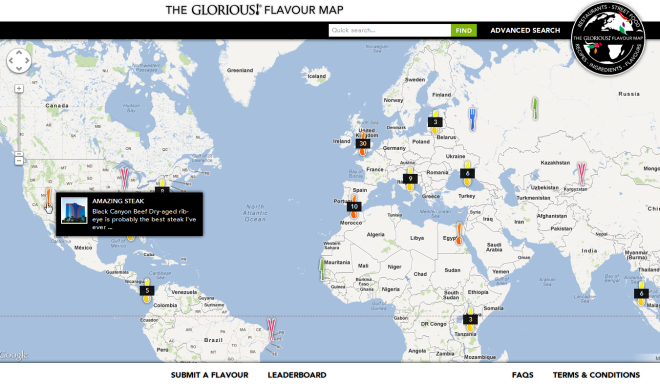
kommentarer